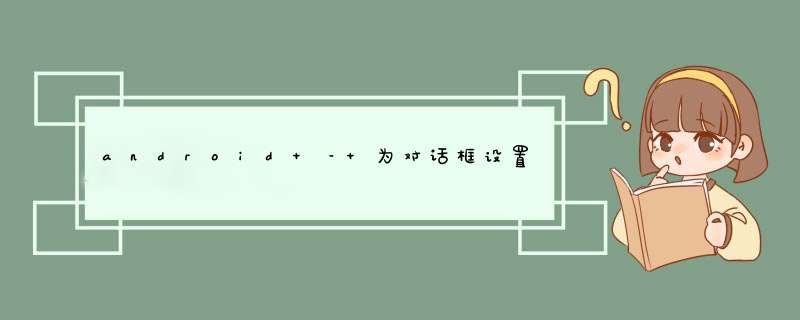
<androID-sdk-dir>/platforms/androID-#/data/res/drawable-hdpi/panel_background.9.png
我们假设您的drawable将被称为white_panel_background.9.png.
选项1.
您可以创建扩展theme.Dialog的自定义主题,并使用自定义白色9-patch drawable覆盖windowBackground属性.
<style name="theme.WhiteDialog" parent="@androID:style/theme.Dialog"> <item name="androID:windowBackground">@drawable/white_panel_background</item> </style>
然后在对话框中使用此主题:
Dialog dialog = Dialog(context,R.style.theme_WhiteDialog);
选项2.
如果您已经创建了对话框(使用默认主题),您仍然可以更新其窗口背景:
Dialog dialog = ...;...Resources res = getResources();Drawable drawable = res.getDrawable(R.drawable.white_panel_background);dialog.getwindow().setBackgroundDrawable(drawable);
注意:您需要将文本颜色从白色更改为黑色(因此在白色背景上可见).
注意:你需要为AlertDialog做一些额外的步骤,因为它使用自己的背景样式.有关详细信息,请参阅AlertDialog style.
以上是内存溢出为你收集整理的android – 为对话框设置“暗淡”颜色全部内容,希望文章能够帮你解决android – 为对话框设置“暗淡”颜色所遇到的程序开发问题。
如果觉得内存溢出网站内容还不错,欢迎将内存溢出网站推荐给程序员好友。
欢迎分享,转载请注明来源:内存溢出

 微信扫一扫
微信扫一扫
 支付宝扫一扫
支付宝扫一扫
评论列表(0条)